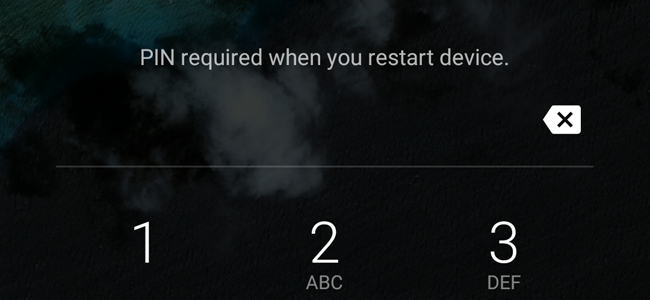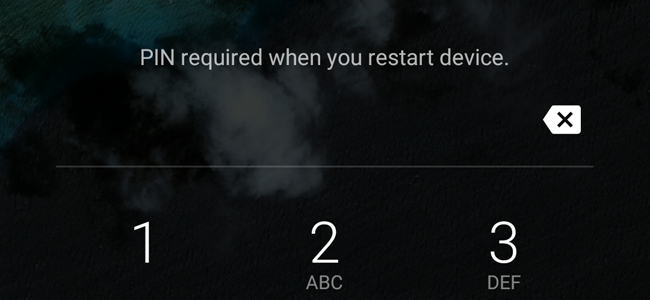
Faire TWRP des sauvegardes est un must si vous allez être d’enracinement et de peaufinage Android. Mais si votre téléphone est crypté, vous pouvez avoir des problèmes avec votre code PIN ou votre mot de passe de verrouillage, après une restauration à partir d’une sauvegarde. Voici ce qu’il se passe.
L’ARTICLE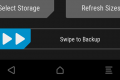 Comment faire pour sauvegarder et Restaurer Votre Téléphone Android avec TWRP
Comment faire pour sauvegarder et Restaurer Votre Téléphone Android avec TWRP
Lorsque vous êtes d’enracinement, clignotants custom Rom, et sinon jouer avec Android, il y a beaucoup de choses qui peuvent… [Lire l’Article]
Si la sauvegarde que vous êtes la restauration utilise le même code que votre système actuel, tout devrait aller à merveille. Cependant, si le système que vous êtes la restauration à utilise un code d’accès différent de celui du système, vous êtes de restauration à partir de la, vous pouvez exécuter en quelques bizarreries. Lorsque vous redémarrez votre téléphone, il va vous demander un code PIN, en disant: “PIN requis lorsque vous redémarrez l’appareil”. Dans certains cas, vous devrez entrer votre dernier code PIN lorsque vous démarrez, et votre ancien code PIN à obtenir dans votre téléphone. Dans d’autres cas, vous ne pouvez pas être en mesure de déverrouiller votre téléphone. Mais pas de panique: dans les deux cas, c’est facilement réparable.
Si Votre Appareil Est Bloqué à l’Aide de Deux Broches ou des mots de passe
Après la restauration de la sauvegarde, vous pouvez constater que votre appareil accepte les deux PINs: votre plus récent code PIN au démarrage, et votre ancien code PIN (à partir de la sauvegarde que vous avez restauré) pour déverrouiller l’appareil. Ce n’est pas un énorme problème, mais peut être source de confusion, car vous avez besoin de se rappeler les deux Broches. Heureusement, la solution est simple: il suffit de réinitialiser votre NIP dans Android.
À la tête d’Android Paramètres de l’application et allez dans Sécurité > Verrouillage de l’Écran. À partir de là, appuyez sur le NIP ou le Mot de passe à choisir un nouveau code PIN ou le mot de passe pour verrouiller votre téléphone.
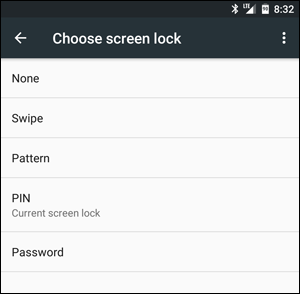
Après cela, c’est le code PIN ou le mot de passe que vous utiliserez pour les tout–au démarrage et à l’écran de verrouillage.
Si Votre Appareil ne sera pas Déverrouiller À Tous
Voici où les choses deviennent vraiment risqué. Dans certains cas plus rares, la plus récente de vos BROCHES de travail au démarrage, mais pas de code PIN de votre travail pour déverrouiller l’écran–ce qui signifie que vous ne pouvez pas accéder à quoi que ce soit sur votre téléphone. Heureusement, ceci est réparable trop–cela ne prend que quelques étapes plus.
Tout d’abord, un démarrage dans TWRP l’environnement de récupération. Il va probablement vous demander un mot de passe–entrez votre plus récente de la BROCHE de travail (celui que vous utilisez avant de vous restauré à partir de la sauvegarde). Si vous ne disposez pas d’un code PIN, tapez dans default_password. Vous serez accueilli avec le principal TWRP fenêtre.
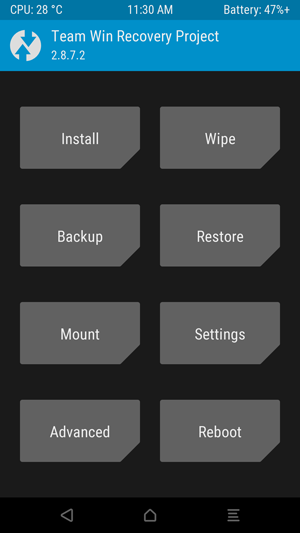
Puis, à la tête Avancé > Gestionnaire de Fichiers, et d’aller à l’ /données/système de dossier. Faites défiler vers le bas et de trouver les deux fichiers avec le .la clé de l’extension. Supprimer les deux d’entre eux (en appuyant sur le fichier, puis en appuyant sur le bouton “Supprimer”). Ensuite, supprimez tous les fichiers contenant le mot locksettings.
Donc sur mon Nexus 5X, par exemple, j’ai supprimé les fichiers suivants:
- le mot de passe.clé
- de modèle.clé
- locksettings.db
- locksettings.db-shm
- locksettings.db-wal
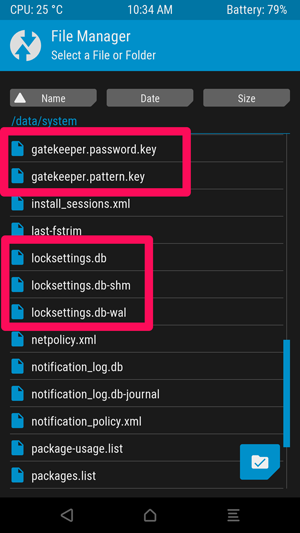
Une fois que vous avez supprimé toutes les clés et locksettings fichiers, redémarrez votre système. Si il vous demande d’installer SuperSU, choisissez “Ne Pas Installer”.
Vous pouvez être invité à entrer un code PIN avant de votre téléphone à la fin de l’amorçage. Une fois de plus, il devrait fonctionner avec votre plus récent PIN–celui que vous utilisez avant de vous restauré à partir de la sauvegarde.
Une fois Android commence, votre écran de verrouillage apparaît à l’écran, avec pas de code PIN ou mot de passe. Débloquer votre téléphone (yay!!!) et la tête à Android. Faites défiler vers le bas et allez à la Sécurité > Verrouillage de l’Écran. À partir de là, vous pouvez choisir un nouveau code PIN ou le mot de passe pour verrouiller votre téléphone.
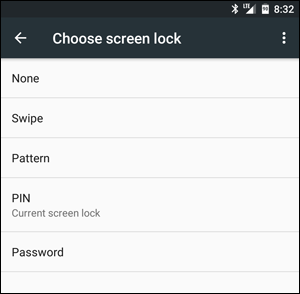
Après cela, c’est le code PIN ou le mot de passe que vous utiliserez pour les tout à partir de maintenant.